先日iMacのメールアプリで作成途中の下書きがそっくりそのまま消えてしまうことがありました。
下書きフォルダからもなくなってしまい、復元は不可能かと思われましたが、なんとか復元することができたのでメモを残しておきます。
※ 以下、記事作成時点における弊所のiMacでの現象・操作です。同様の操作によって起こる不具合等は弊所では責任を負いかねます。この記事を参考に操作される場合はご自身の責任において行なってください。
【目標】 iMac「メール」アプリの消えた「下書き」をそっくりそのまま「復元」したい。
[環境]
iMac (macOS Ventura 13.4.1)
[アプリケーション]
iMac「メール」アプリ
[現象]
作成途中の「下書き」が消えた(削除等の操作をしていない)
[概要]
上書き保存を複数回行いながらメールの下書きを作成中「メール」アプリが強制終了となった(上書き保存の繰り返しと強制終了の因果関係は不明)
「メール」アプリを再起動すると、「下書き」フォルダが空で下書きが消えていた。
iMacを再起動>「メール」アプリを起動 しても、「下書き」フォルダは空のまま。作成途中だった「下書き」が消えてしまった。
修正を重ねて作成したメール本文だったので、1から作り直すのはかなり手間に思い、できることならそっくりそのまま「復元」したかった。
[知識]
システム関係の知識は全くの0ゼロです。
–
【消えた下書き「復元」のために操作したこと】
【1】 TimeMachineタイムマシーンのバックアップからの復元 → 【失敗】
【2】 Finder内「メール」の「下書き」格納場所から復元 → 【成功】
–
【1】 TimeMachineタイムマシーンのバックアップからの復元
これは失敗しました。
「メール」アプリ>「下書き」ボックスを選択した状態でTimeMachineタイムマシーンのバックアップをブラウズ。
「メール」の「下書き」ボックスをTimeMachineタイムマシーン内で開くことはできませんでした。
【2】 Finder内「メール」の「下書き」格納場所から復元
これは成功しました。
当初、Finder内「メール」の「下書き」格納場所を突き止め、そこからTimeMachineタイムマシーンのバックアップをブラウズしようと考えました。
しかし実際にやってみると「下書き」の格納場所に作成途中の下書きがそっくりそのまま残っており、TimeMachineタイムマシーンのバックアップをブラウズするまでもありませんでした
–
以下、iMac メールの下書き格納場所にたどり着いた手順です。
【1】 Finderを開く。
【2】「 Finder > MacintoshHD > ユーザ > (ログイン中のアカウント名)」まで進む。
※「Finder > MacintoshHD」は、画面上のメニューバー「移動」>「コンピュータ」でも表示できます。
【3】 「〜 > (ログイン中のアカウント名)」のフォルダを選択している状態でキーボード操作【「command」+「shift」+「.」(ドット)】を押下し、「隠しフォルダ」を表示する(隠しフォルダはグレーで薄く表示されます)
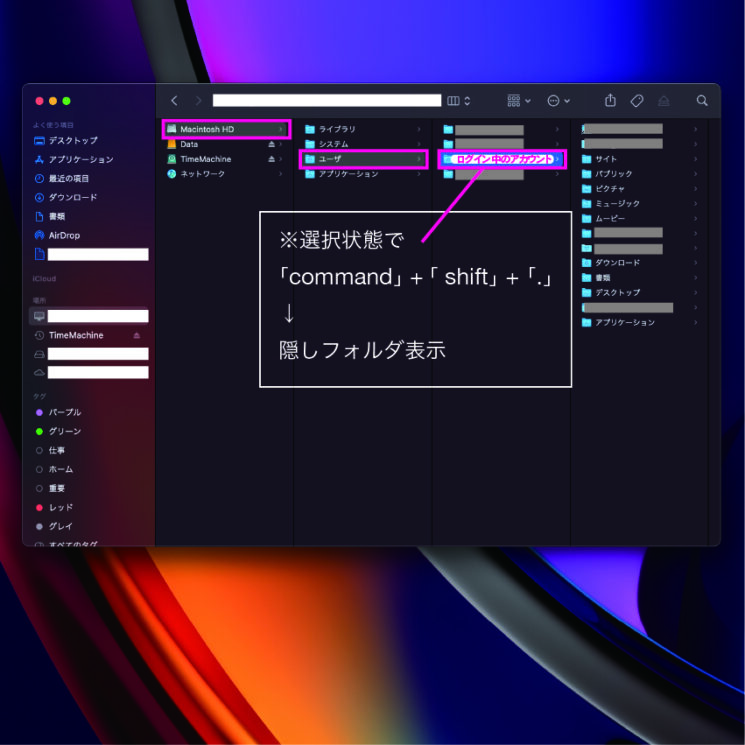
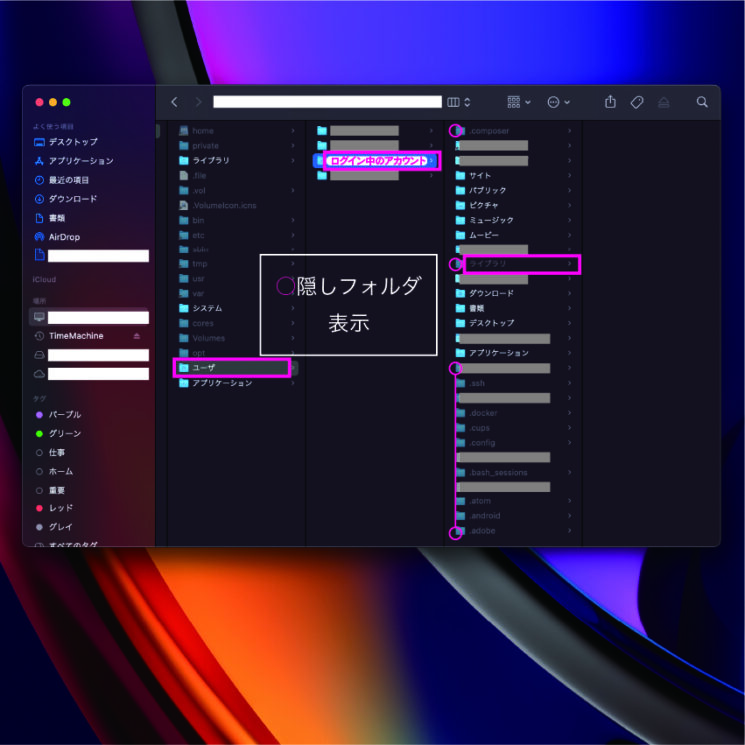
【4】 「~ > (ログイン中のアカウント名) > ライブラリ(隠しフォルダ) > Mail 」の中に「メール」アプリ関連のデータが格納されているようです。
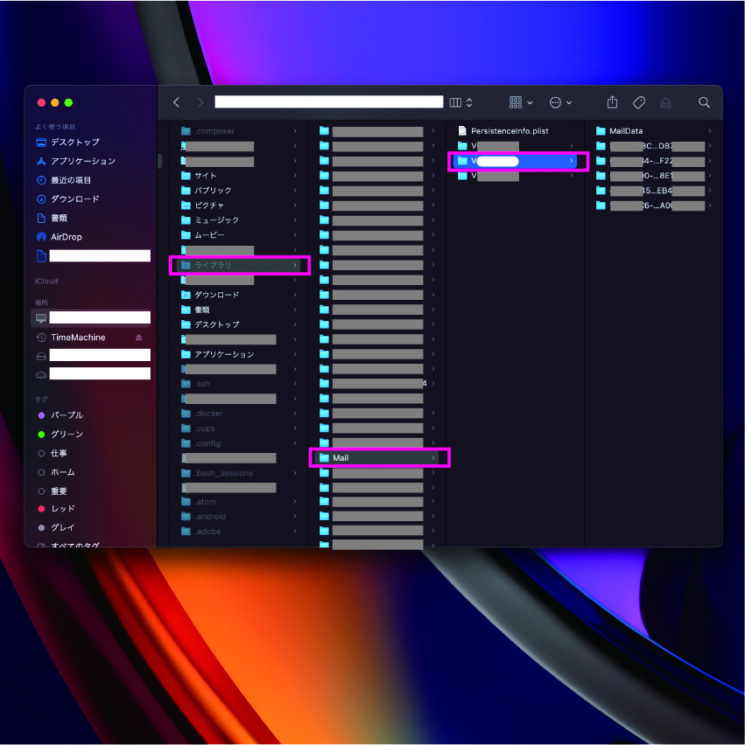
【5】 ここから先は、おそらくiMacや「メール」アプリの使用環境や設定でフォルダの構造が変わってくると思いますので、概要だけ記します。
弊所のiMacの消えたメール「下書き」は以下のように辿り着きました。
「〜 > (使用中のアカウント名) > ライブラリ(隠しフォルダ) > Mail > V〇〇(○は数字) > (数字+英字の長いフォルダ名) > Drafts.mbox > (数字+英字の長いフォルダ名) > Data > (数字のフォルダ名) > (数字のフォルダ名)> Message > 【○○○○.emlx(○は数字)】←これが下書きのデータ
隠しフォルダ内「Mail」の構造や各フォルダ名は当方では全くわからいないのですが、ポイントは「Drafts.mbox」フォルダを探し出し、その奥を探すことだと思います(Draft=下書き。「Drafts.mbox」=「下書き」メールボックス)
また「メール」アプリで複数アカウントを使用している場合(複数のメールアドレスを使い分けている場合)、フォルダの構造が複雑になっていることが考えられます。アカウントごとに各フォルダや「Drafts.mbox」フォルダが存在していると考えられます。ちなみに弊所でも複数アカウントを使用・管理しているため、探したい下書きにたどり着くのに、行ったり来たりして少々手間取りました。
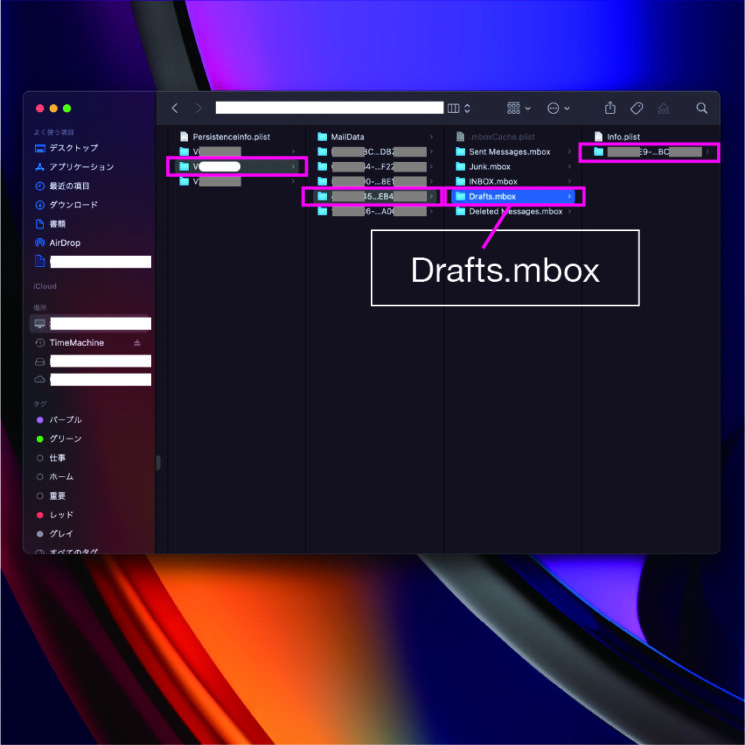
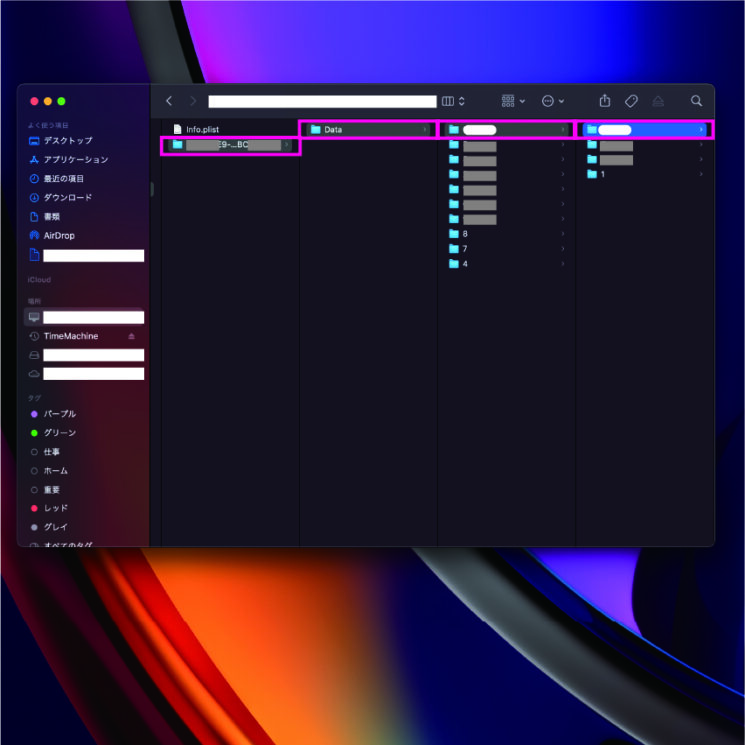

この方法で、「メール」アプリの消えてしまった「下書き」に辿り着くことができ、その「下書き」はそっくりそのまま残っていました。
探し出した「○○○○○.emlx」をダブルクリックして展開すれば、「メール」アプリの下書きとして開けるはずです。
弊所では探し出した「○○○○○.emlx」を念の為コピー&ペーストで別の場所へ複製し(とりあえずデスクトップへペースト)、複製したものを展開しました。
その複製したデータで特に不具合はなく、無事送りたかったメールを送信することができました。
※ 以上、記事作成時点における弊所のiMacでの現象・操作です。同様の操作によって起こる不具合等は弊所では責任を負いかねます。この記事を参考に操作される場合はご自身の責任において行なってください。
